在数字化办公日益普及的今天,Microsoft Word作为最常用的文档处理软件之一,其文件格式——Word文件(.doc或.docx)已成为日常工作中不可或缺的一部分,无论是撰写报告、编辑信件还是制作简历,Word文件都扮演着重要角色,对于新手或是偶尔需要处理Word文件的用户来说,如何正确打开这类文件可能会成为一个小挑战,本文将详细介绍几种常见的方法来打开Word文件,确保您能够顺利访问和编辑您的文档。
使用Microsoft Word打开Word文件
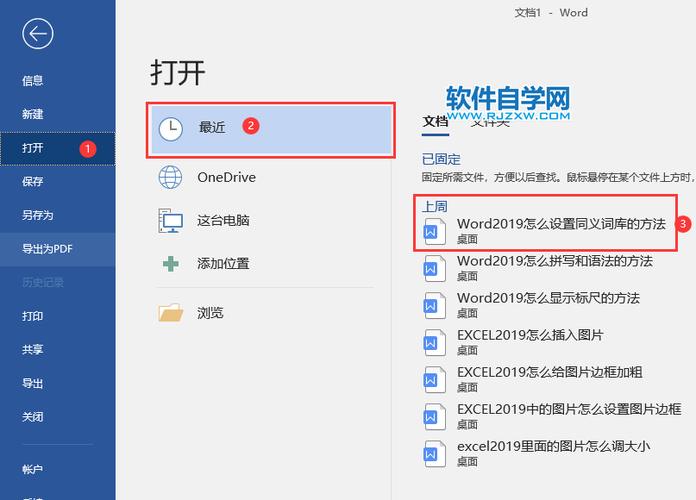
最直接且推荐的方法是使用Microsoft Word本身来打开Word文件,如果您的计算机上已经安装了Office套件,那么只需双击Word文件图标,系统会自动使用Word程序将其打开,如果没有安装,可以从微软官网下载并安装最新版本的Office套件,或者选择订阅Microsoft 365服务以获取更多功能和支持。
利用在线工具打开Word文件
对于那些不经常使用Word或不想安装额外软件的用户,可以利用在线文档编辑器如Google Docs、Office Online等来打开Word文件,这些平台支持直接上传.doc或.docx文件,并将其转换为可编辑的在线文档格式,无需本地安装任何软件即可进行查看和编辑。
Google Docs: 登录您的谷歌账户后,进入Google Drive界面,点击“新建”按钮选择“文件上传”,然后选择要打开的Word文件,上传完成后,右键点击该文件并选择“用Google文档打开”。
Office Online: 访问office.com/online,登录您的微软账号,点击页面顶部菜单中的“打开”,浏览到您的Word文件所在位置并上传,文件将被自动转换成可在浏览器中查看和编辑的形式。
通过第三方软件打开Word文件
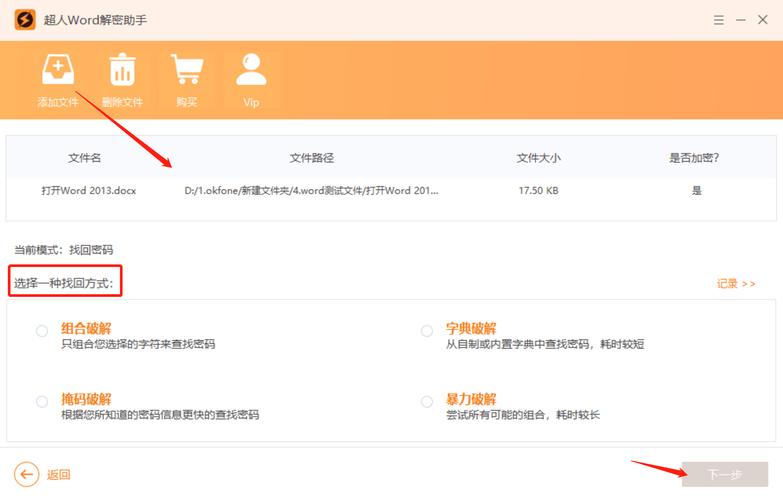
除了上述两种主要方式外,还有一些第三方应用程序也提供了对Word文件的良好兼容性,例如WPS Office、LibreOffice等免费办公软件包,这些软件不仅体积小巧,而且功能强大,能够满足日常办公需求,下载并安装相应软件后,同样可以通过双击Word文件来启动它们进行文档阅读与编辑。
使用手机应用打开Word文件
随着移动设备性能的提升,现在也可以通过智能手机或平板电脑上的专用应用程序轻松打开并编辑Word文件,苹果iOS系统的用户可以使用Pages文稿(预装于所有Apple设备)、Microsoft Word for iOS;安卓用户则有Google Docs、Microsoft Word for Android等多种选择,只需从应用商店下载所需应用,登录个人账号后即可开始工作。
表格:各方法优缺点对比
| 方法 | 优点 | 缺点 |
| Microsoft Word | 完整功能体验;最佳兼容性 | 需要购买许可证或订阅服务 |
| 在线工具(Google Docs/Office Online) | 无需安装软件;跨平台操作 | 依赖于互联网连接质量;部分高级特性受限 |
| 第三方软件(WPS Office/LibreOffice) | 免费使用;轻量级 | 可能存在格式兼容性问题;界面可能不如原生应用直观 |
| 手机应用 | 随时随地访问;便于协作分享 | 屏幕尺寸限制影响阅读体验;某些复杂布局难以准确呈现 |
FAQs
Q1: 如果我没有安装任何文字处理软件怎么办?
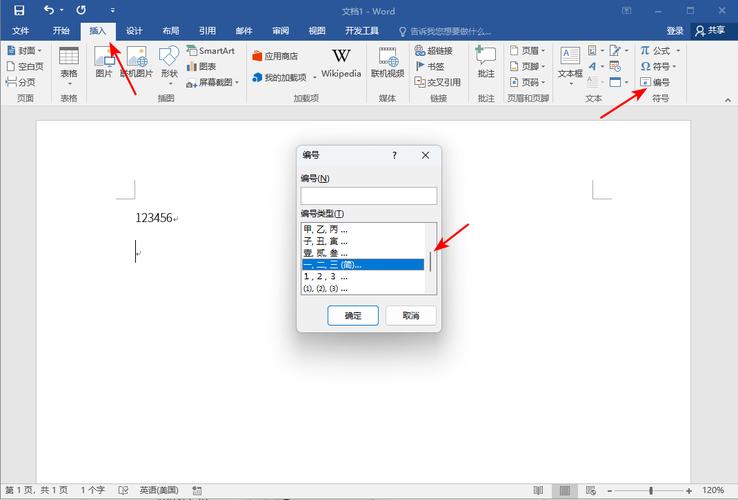
A1: 您可以使用在线文档编辑器如Google Docs或Office Online来打开Word文件,只需访问相应的网站并登录账号,然后按照提示上传您的Word文件即可开始在线编辑。
Q2: 我能否在不同操作系统之间无缝切换地编辑同一个Word文档?
A2: 是的,只要您使用的是兼容的文本编辑器(比如Google Docs、Office Online或者是跨平台支持良好的第三方软件),就可以实现跨Windows、macOS甚至Linux系统之间的无缝文档编辑,不过需要注意的是,不同平台间可能会有轻微的样式差异出现。
到此,以上就是小编对于word文件怎么打开的问题就介绍到这了,希望介绍的几点解答对大家有用,有任何问题和不懂的,欢迎各位朋友在评论区讨论,给我留言。
内容摘自:https://news.huochengrm.cn/cyzd/18608.html
